
- MS Excel 基础
- Excel - 首页
- Excel - 入门
- Excel - 探索窗口
- Excel - 后台
- Excel - 输入值
- Excel - 移动光标
- Excel - 保存工作簿
- Excel - 创建工作表
- Excel - 复制工作表
- Excel - 隐藏工作表
- Excel - 删除工作表
- Excel - 关闭工作簿
- Excel - 打开工作簿
- Excel - 上下文帮助
- 编辑工作表
- Excel - 插入数据
- Excel - 选择数据
- Excel - 删除数据
- Excel - 移动数据
- Excel - 行和列
- Excel - 复制和粘贴
- Excel - 查找和替换
- Excel - 拼写检查
- Excel - 放大缩小
- Excel - 特殊符号
- Excel - 插入批注
- Excel - 添加文本框
- Excel - 形状
- Excel - 3D 模型
- Excel - 复选框
- Excel - 撤消更改
- 格式化单元格
- Excel - 设置单元格类型
- Excel - 设置字体
- Excel - 文本修饰
- Excel - 旋转单元格
- Excel - 设置颜色
- Excel - 文本对齐
- Excel - 合并和换行
- Excel - 边框和底纹
- Excel - 应用格式
- 格式化工作表
- Excel - 工作表选项
- Excel - 调整页边距
- Excel - 页面方向
- Excel - 页眉和页脚
- Excel - 插入分页符
- Excel - 设置背景
- Excel - 冻结窗格
- Excel - 条件格式
- Excel 格式化
- Excel - 格式化
- Excel - 格式刷
- Excel - 格式化字体
- Excel - 格式化边框
- Excel - 格式化数字
- Excel - 格式化网格
- Excel - 条件格式
- 高级操作
- Excel - 数据筛选
- Excel - 数据排序
- Excel - 使用区域
- Excel - 数据验证
- Excel - 使用样式
- Excel - 使用主题
- Excel - 使用模板
- Excel - 使用宏
- Excel - 添加图形
- Excel - 交叉引用
- Excel - 打印工作表
- Excel - 电子邮件工作簿
- Excel - 翻译工作表
- Excel - 工作簿安全性
- Excel - 数据表
- Excel - 数据透视表
- Excel - 简单图表
- Excel - 数据透视图表
- Excel - 键盘快捷键
- MS Excel 资源
- Excel - 快速指南
- Excel - 有用资源
- Excel - 讨论
Excel 2010 的页眉和页脚
页眉和页脚
页眉是在每页打印页面顶部显示的信息,页脚是在每页打印页面底部显示的信息。默认情况下,新工作簿没有页眉或页脚。
添加页眉和页脚
- 选择“页面设置”对话框 » “页眉/页脚”选项卡。
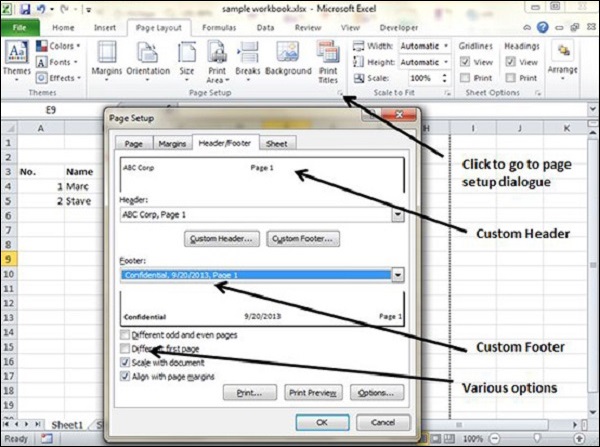
您可以选择预定义的页眉和页脚,或创建自定义页眉和页脚。
&[Page] - 显示页码。
&[Pages] - 显示要打印的总页数。
&[Date] - 显示当前日期。
&[Time] - 显示当前时间。
&[Path]&[File] - 显示工作簿的完整路径和文件名。
&[File] - 显示工作簿名称。
&[Tab] - 显示工作表的名称。
其他页眉和页脚选项
在“页面布局”视图中选择页眉或页脚时,“页眉和页脚” » “设计” » “选项”组包含用于指定其他选项的控件 -
首页不同 - 选中此项以指定第一页打印页面的不同页眉或页脚。
奇偶页不同 - 选中此项以指定奇数页和偶数页的不同页眉或页脚。
随文档缩放 - 如果选中,则页眉和页脚中的字体大小将相应调整,如果文档在打印时已缩放。此选项默认启用。
与页面边距对齐 - 如果选中,则左侧页眉和页脚将与左侧边距对齐,右侧页眉和页脚将与右侧边距对齐。此选项默认启用。
广告
